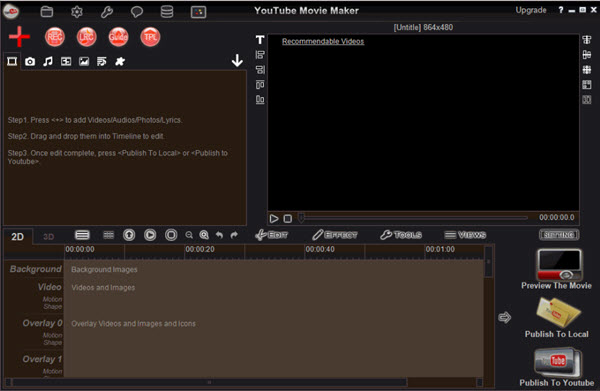Bisa saya upload WMA audio file untuk YouTube?
Kadang-kadang Anda mungkin bingung format audio file yang meng-upload ke YouTube. YouTube tidak mendukung beberapa format dan oleh karena itu Anda perlu mengkonversi mereka ke file yang didukung oleh YouTube. Anda dapat mengunggah WMA ke YouTube dengan mudah menggunakan UniConverter. Anda dapat mengkonversi WMA audio ke file yang didukung oleh YouTube jika Anda meng-upload pada Windows, namun, jika Anda mengkonversi pada Mac, versi Mac memungkinkan Anda meng-upload file WMA langsung tanpa mengkonversi mereka ke format file lainnya menggunakan menu ekspor pada program jendela.
Alat terbaik untuk meng-Upload file WMA ke YouTube
UniConverter adalah solusi sempurna untuk pilihan konversi video Anda. Ini membantu mengkonversi video dan audio pada kecepatan sangat tinggi tanpa kehilangan kualitas. Alat mengkonversi hampir ke hampir semua format video dan audio.
Video Converter - UniConverter
Mendapatkan terbaik YouTube Video Uploader:
- Itu mengkonversi file ke format audio yang lebih dari 150 dan format video termasuk MOV, FLV, MP4, MP3, WMV, MKV, AVI dan banyak format file lainnya.
- UniConverter memiliki browser built-in media untuk membantu Anda mencari file dengan cepat saat mengimpor mereka untuk konversi atau meng-upload.
- Anda dapat menikmati batch konversi dengan perangkat lunak ini. Hal ini memungkinkan pengguna untuk mengimpor beberapa file ke jendela dan mengkonversi banyak file dengan mudah.
- Hal ini memungkinkan pengguna men-download video online dari lebih dari 1000 situs termasuk Vevo, YouTube, Hulu, Facebook, Vimeo, dan sebagainya yang menggunakan built-in video downloader.
- Ini memiliki built pengeditan alat-alat untuk membantu mengedit video Anda dan membuat semua perubahan yang Anda inginkan. Beberapa fitur pengeditan dasar termasuk volume, watermark, trim, tanaman, subjudul, memutar, mengubah kecerahan, kontras, dan saturasi.
- Hotel ini menawarkan berbagai pilihan DVD dengan DVD menu untuk mengedit, menyalin, membakar, mengkonversi dan mengkonversi DVD file.
Tutorial 1. Langkah demi langkah panduan untuk WMA mengkonversi dan Upload ke YouTube pada Mac
Langkah 1: Impor WMA file audio untuk program
Setelah peluncuran iMedia iSkysoft Converter Deluxe untuk Mac, menempatkan WMA file audio, memilih mereka dan kemudian drag and drop mereka ke jendela utama dari aplikasi. Cara lain untuk menambahkan file ke program adalah dengan pergi ke "File" dan memilih "Load file Media." Pilihan memungkinkan Anda pergi ke folder lokal Anda dan memilih WMA file yang Anda ingin meng-upload ke YouTube. Atau, Anda dapat mengklik tombol "+" yang terletak di bagian bawah kiri sisi jendela app dan upload file WMA audio untuk konversi.

Langkah 2: Pilih mengunggahnya ke YouTube
Setelah file WMA telah berhasil diimpor ke jendela, ada "Ekspor" menu di bagian atas jendela Mac. Tekan tombol "Ekspor" dan kemudian pilih "Meng-upload ke YouTube". Hal ini penting untuk dicatat bahwa fitur ini hanya tersedia untuk Mac versi hanya dan jika Anda memiliki versi Windows, Anda akan memerlukan konversi Anda WMA audio ke format yang didukung oleh YouTube.

Tutorial 2. Panduan pengguna untuk mengkonversi dan meng-Upload WMA ke YouTube dengan UniConverter untuk Windows
Langkah 1: Tambahkan file WMA
Memulai program dan kemudian menambahkan audio WMA ke jendela utama dengan browsing mereka menggunakan media browser dan kemudian memilih hem dari lokasi mereka lokal untuk drag and drop mereka pada jendela. Di sisi lain, Anda dapat mengimpor file dengan mengklik "Add file" pilihan di sisi kanan atas jendela pertama untuk memilih WMA file yang akan dikonversi.

Langkah 2: Pilih output format
Dari bagian output pada sisi kanan jendela, pilih format file yang didukung oleh YouTube. Di bawah ikon output, klik opsi format "audio". Format audio yang didukung akan ditampilkan, dari daftar, pilih format yang Anda inginkan. Pilih folder atau menetapkan lokasi mana Anda akan menyimpan file dikonversi.
Mengkonversi WMA setelah Anda selesai dengan langkah di atas, klik tombol "Convert" dan setelah beberapa saat Anda WMA audio akan dikonversi ke format yang didukung oleh YouTube.

Langkah 3: Meng-Upload ke YouTube
Setelah file telah berhasil dikonversi, pergi ke YouTube, masuk ke akun YouTube Anda memberikan deskripsi video Anda, dan Anda dapat mengubah pengaturan yang Anda inginkan. Kemudian pilih file untuk meng-upload dari folder dan klik "Upload".